- Главная
- /
- Статья

Назначьте учетную запись организатора или участника с помощью CSV-файла в Control Hub
 В этой статье
В этой статье Отправить обратную связь?
Отправить обратную связь?С помощью типов учетных записей обеспечивается необходимый уровень доступа пользователей. При назначении учетных записей в соответствии с потребностями бизнеса можно уменьшить количество лицензий, необходимых для веб-сайта.
Учетные записи организатора и участника Webex Meetings
С помощью CSV-файла можно назначить следующие типы учетных записей для пользователей Webex Meetings:
-
Посетитель: пользователь, который может посещать совещания, но не может их организовывать. Функции организатора недоступны, однако организатор может разрешить посетителю быть докладчиком. Для учетных записей посетителей не требуются лицензии организатора.
-
Тип учетной записи посетителя недоступен для пользователей с ролью администратора веб-сайта Webex. Если необходимо назначить этим пользователям учетную запись посетителя, удалите их административные права для веб-сайта Webex Meetings.
-
Чтобы назначить пользователей в качестве посетителей, у вас должна быть включена функция учетной записи участника для веб-сайта Webex. Если вы не видите столбец «Учетная запись посетителя» в CSV-файле, обратитесь в службу технической поддержки Webex, чтобы включить эту функцию для вашего сайта Webex.
-
-
Организатор: пользователь, который может планировать и посещать совещания в качестве организатора совещания. Организаторы осуществляют управление функциями совещания, такими как назначение докладчика или выключение микрофона другого участника. Для каждой учетной записи организатора требуется лицензия.
Используйте CSV-файл для назначения учетных записей организаторов или участников.
Чтобы уменьшить количество лицензий, необходимых для веб-сайта, назначьте учетную запись организатора только тем пользователям, которые должны организовывать совещания. Можно назначить учетную запись посетителя для новых пользователей или изменить назначения учетных записей для существующих пользователей.
Чтобы назначить пользователю учетную запись организатора, введите значение True в столбце <site name>.webex.com – Webex Enterprise Edition.
Чтобы назначить пользователю учетную запись посетителя, введите значение True в столбце <site name>.webex.com–Attendee.
Пример.
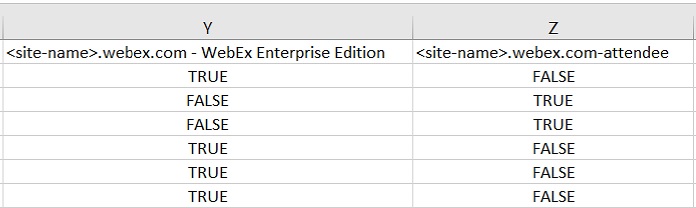
Чтобы удалить назначение учетной записи пользователю, введите False в соответствующем столбце.
Для любого конкретного сайта Webex установите значение TRUE только для организатора или посетителя, а не для обоих.
Дополнительную информацию об использовании файла CSV см. в приведенных ниже статьях.
Добавление нескольких пользователей в Cisco Webex Control Hub с помощью шаблона в формате CSV
Изменение пользователей в Cisco Webex Control Hub с помощью шаблона в формате CSV


